IOS 15 Ini adalah sistem operasi syarikat Cupertino yang mendapat kritikan paling banyak dalam beberapa tahun kebelakangan ini, tidak sedikit pengguna yang melupakan kemas kini ini sebagai "sedikit inovasi", sebenarnya, kadar muat turun iOS 15 adalah yang paling tidak popular dalam memori. Namun, kenyataannya adalah bahawa iOS 15 menyertakan banyak ciri baru yang menjadikan kehidupan kita lebih mudah.
Kami menunjukkan kepada anda cara menggunakan Drag & Drop di iOS 15, sebuah fitur yang membolehkan anda menyalin dan menempelkan teks di antara aplikasi, serta memuat turun beberapa foto dari Safari. Dengan trik mudah ini, anda akan dapat menggunakan iPhone atau iPad anda seperti profesional sejati.
Salin dan tampal teks dengan Seret & Lepas
Salah satu fungsi Drag & Drop yang kurang dikomentari adalah tepatnya salin dan tampal teks, dan nampaknya yang paling berguna bagi saya. Menyalin dan menampal teks menggunakan Drag & Drop sangat mudah, kami menunjukkan kepada anda:
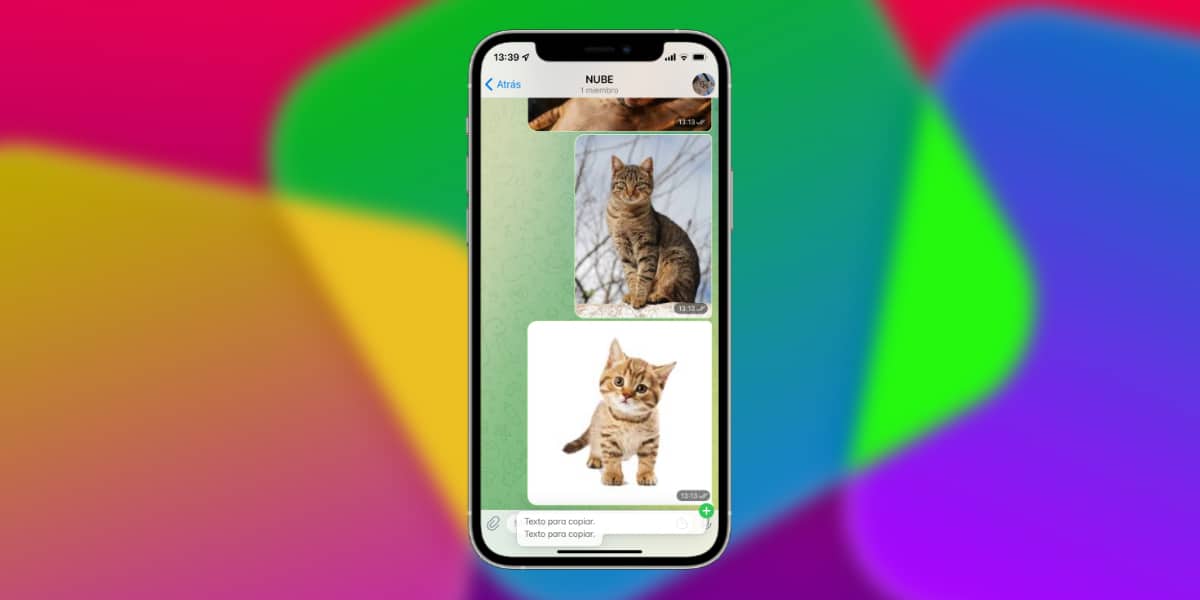
- Pilih teks yang ingin anda salin, baik teks lengkap dan ayat. Untuk melakukan ini, ketik dua kali pada teks dan gerakkan pemilih.
- Sekarang tekan keras / panjang pada teks (Sentuhan 3D atau Sentuhan Haptik).
- Apabila anda telah memilihnya, tanpa melepaskannya, geser ke atas (swype up).
- Sekarang dengan tangan lain anda boleh menavigasi iOS, baik menggunakan bar bawah dan pergi ke aplikasi yang anda inginkan, tanpa melepaskan teks.
- Sekarang pilih kotak teks aplikasi yang anda mahukan dan apabila ikon (+) muncul dalam warna hijau, lepaskan
Begitulah mudahnya anda menyalin dan menampal teks antara aplikasi yang berbeza.
Salin dan tampal foto dengan Seret & Lepas
Satu lagi kemungkinan besar sistem Drag & Drop iOS 15 adalah tepat dapat mengambil dan membawa gambar ke aplikasi yang menarik bagi kita dengan cara yang mudah.

- Pilih foto yang ingin anda salin. Untuk melakukan ini, tekan keras / panjang pada foto (Sentuhan 3D atau Sentuhan Haptik).
- Apabila anda telah memilihnya, tanpa melepaskannya, geser ke atas (swype up).
- Pada masa ini, jika anda mahu, anda boleh menambahkan lebih banyak foto dengan mengetuknya dengan tangan yang lain.
- Sekarang anda boleh menavigasi iOS, baik menggunakan bar bawah dan pergi ke aplikasi yang anda inginkan, tanpa menjatuhkan teks.
- Sekarang pilih aplikasi di mana anda ingin menyalin foto atau sekumpulan foto dan apabila ikon (+) muncul dalam warna hijau, lepaskan.
Muat turun beberapa gambar dari Safari
Ini nampaknya saya pasti salah satu fungsi yang hebat, dan itulah anda akan dapat memuat turun seberapa banyak gambar yang anda mahukan dari Safari tanpa perlu memuat turunnya satu persatu.
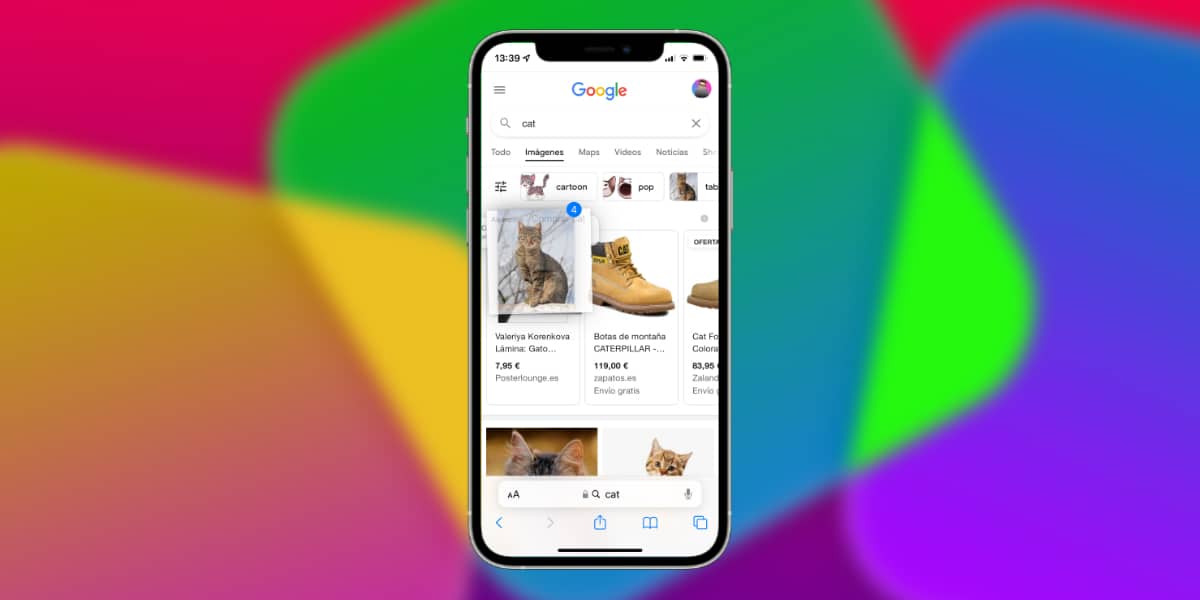
- Pergi ke Imej Google dan cari yang anda mahukan. Untuk melakukan ini, tekan keras / panjang pada foto (Sentuhan 3D atau Sentuhan Haptik).
- Apabila anda telah memilihnya, tanpa melepaskannya, geser ke atas (swype up).
- Pada masa ini, jika anda mahu, anda boleh menambahkan lebih banyak foto dengan mengetuknya dengan tangan yang lain.
- Sekarang anda boleh pergi terus ke aplikasi Foto iOS, baik melalui Multitasking dan langsung dari Springboard. Ingat, tanpa melepaskan foto yang disalin.
- Sekarang pilih aplikasi di mana anda ingin menyalin foto atau sekumpulan foto dan ketika ikon (+) muncul dalam warna hijau, jatuhkan foto yang disalin di aplikasi Foto.
Sangat mudah helah baru ini untuk memuat turun banyak foto sekaligus di iOS 15.
